Nota
O acesso a esta página requer autorização. Pode tentar iniciar sessão ou alterar os diretórios.
O acesso a esta página requer autorização. Pode tentar alterar os diretórios.
Este artigo mostra como criar uma nova regra de alerta de log simples ou editar uma regra de alerta de log simples existente no Azure Monitor. Para saber mais sobre alertas, consulte a visão geral de alertas.
Regras de alertas
As regras de alerta combinam os recursos a serem monitorados, os dados de monitoramento do recurso e as condições que você deseja disparar o alerta. Em seguida, você pode definir grupos de ações e regras de processamento de alertas para determinar o que acontece quando um alerta é acionado.
Os alertas acionados por essas regras de alerta contêm uma carga útil que usa o esquema de alerta comum.
Pré-requisitos
Para criar ou editar uma regra de alerta, você deve ter as seguintes permissões:
- Permissão de Leitura no recurso alvo da regra de alerta.
- Permissão de escrita no grupo de recursos no qual a regra de alerta é criada. Se estiver a criar a regra de alerta a partir do portal do Azure, a regra de alerta é criada por predefinição no mesmo grupo de recursos em que reside o recurso de destino.
- permissão de leitura sobre qualquer grupo de ação associado à regra de alerta, se aplicável.
Aceder ao assistente de configuração de regras de alerta no portal do Azure
Há várias maneiras de criar ou editar uma regra de alerta.
Criar ou editar uma regra de alerta a partir da home page do portal
- No portal do Azure, selecione Monitor.
- No painel esquerdo, selecione Alertas.
- Selecione + Criar>regra de alerta.
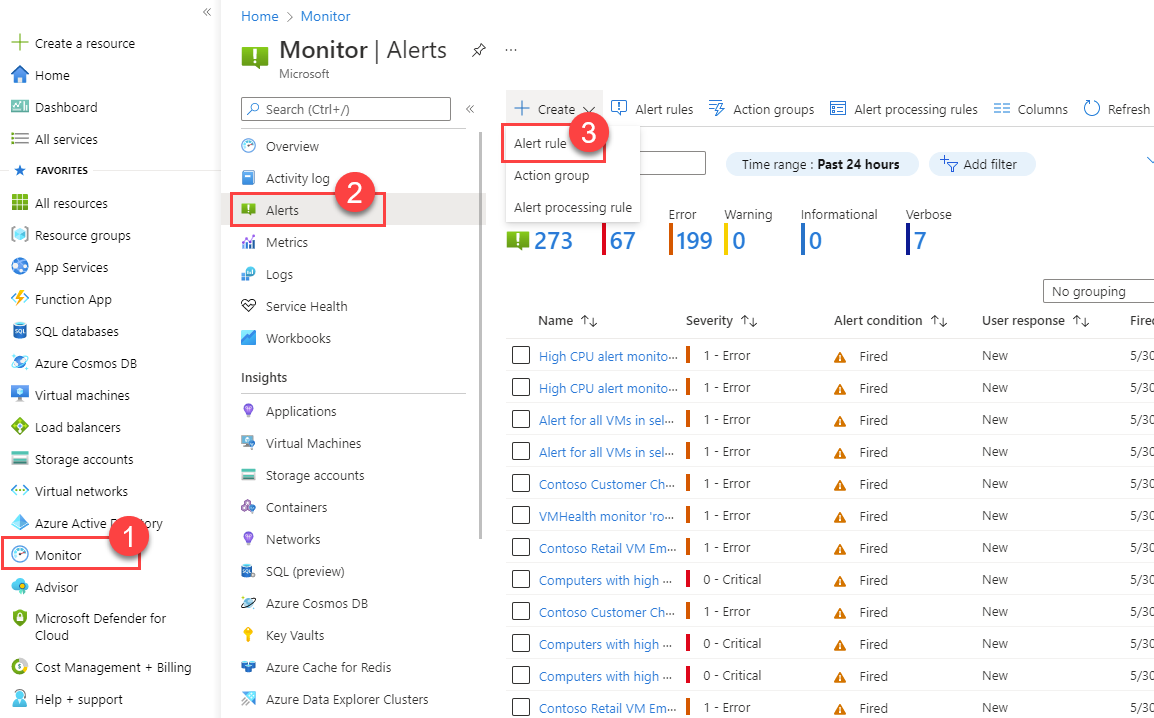
Criar ou editar uma regra de alerta a partir de um recurso específico
- No portal Azure, vá para o recurso.
- No painel esquerdo, selecione Alertas.
- Selecione + Criar>regra de alerta.
- O escopo da regra de alerta é definido para o recurso selecionado. Continue definindo as condições para a regra de alerta.
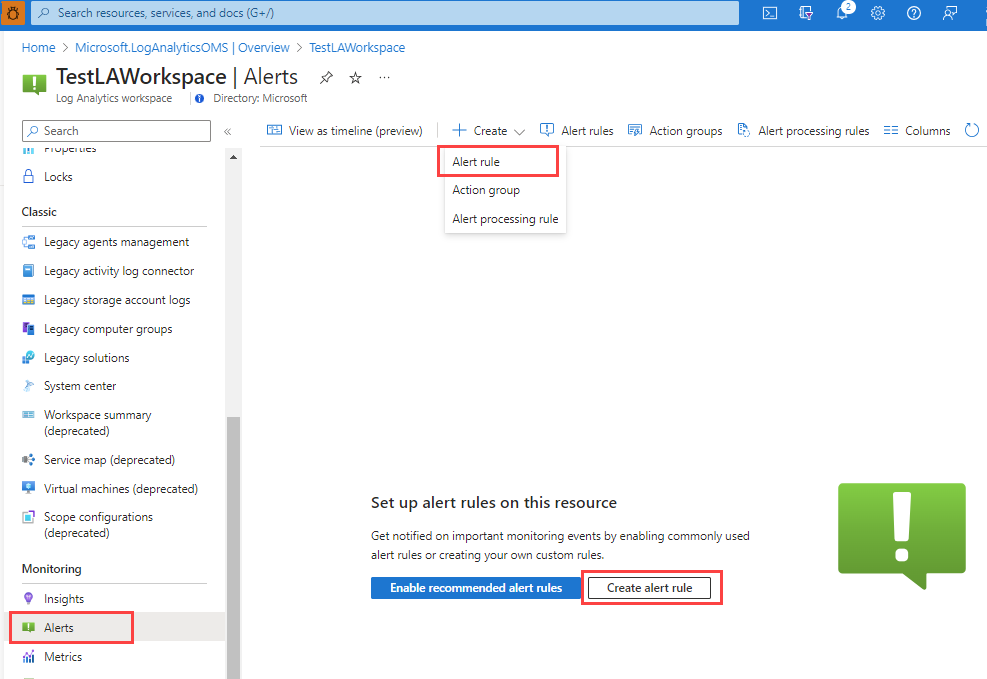
Configurar as condições da regra de alerta de pesquisa de log simples
Selecione o separador Condição.
Selecione Pesquisa de log personalizada para o campo Nome do sinal . Como alternativa, selecione Ver todos os sinais se quiser escolher um sinal diferente para a condição.
(Opcional) Se você selecionou Ver todos os sinais na etapa anterior, use o painel Selecionar um sinal para procurar o nome do sinal ou filtrar a lista de sinais. Filtrar por:
- Tipo de sinal: Selecione Log search.
- Fonte de sinalização: O serviço que envia os sinais de pesquisa de log personalizado e log (consulta guardada). Selecione o nome do sinal e, em seguida, selecione Aplicar.
- Tipo de consulta: Selecione Registos agregados.
Para criar alertas de log simples:
- Feche o painel de registo.
- Selecione Evento único no botão de opção de tipo de consulta.
- No painel Logs , escreva uma consulta que retorne os eventos de log que você deseja criar um alerta. Observe que o alerta de log simples é baseado em uma consulta KQL simples baseada na linguagem Transformation KQL.
Observação
As consultas de regra de alerta de log simples não suportam impressão, tabela de dados e let.
Selecione Executar para executar o alerta.
A seção Visualizar mostra os resultados da consulta. Quando terminar de editar a consulta, selecione Continuar o alerta de edição.
A guia Condição é aberta e preenchida com sua consulta de log. Por padrão, a regra conta o número de resultados nos últimos cinco minutos. Se o sistema detetar resultados de consulta resumidos, a regra será atualizada automaticamente com essas informações.
Opcional: na seção Quando acionar o alerta , você pode definir o número de linhas que devem corresponder para disparar um alerta por um determinado minuto. Por exemplo:
- Alerta por cada linha que corresponde à consulta
- Quando a condição é cumprida pelo menos uma vez no minuto – uma linha corresponde
- Quando a condição é satisfeita pelo menos duas vezes no minuto - duas linhas coincidem
- Quando a condição é cumprida pelo menos três vezes dentro de um minuto - três linhas coincidem
- Definição personalizada de quantas linhas precisam corresponder para ter um alerta em um determinado minuto
Mostrar diferentes colunas de saída
Na saída, o número de linhas mostradas no e-mail ou no uso de alertas é limitado. As cinco primeiras colunas da consulta são exibidas na saída. Portanto, se você quiser mostrar colunas diferentes, altere a ordem das colunas na consulta KQL que está no painel de log.
Etapas restantes
As etapas restantes são as mesmas da pesquisa de log.